提示3
1.您不应在手机上进行任何操作,以免删除任何数据。
2.让LG与计算机保持良好连接。
凭借出色的功能和出色的设计,LG手机被许多Android用户频繁使用。 您能想象自己意外地将LG手机重置为出厂设置,还是误删除了所有LG数据(例如照片,视频,联系人等)吗? 我们收到了许多关于LG G8 / G7 / G6 / G5意外删除数据的投诉。 你怎么 恢复丢失的LG数据? 期待一种安全有效的方式吗? 本分步指南已为您准备好。

LG Data Recovery –从LG恢复已删除的文件
要从备份中还原联系人,图片和其他文件,请按照下列步骤操作:
步骤 1单击设置>向下滚动屏幕,然后找到“备份和重置”>点击“从备份还原”(对于G4用户)或“备份服务”(对于G3用户)。
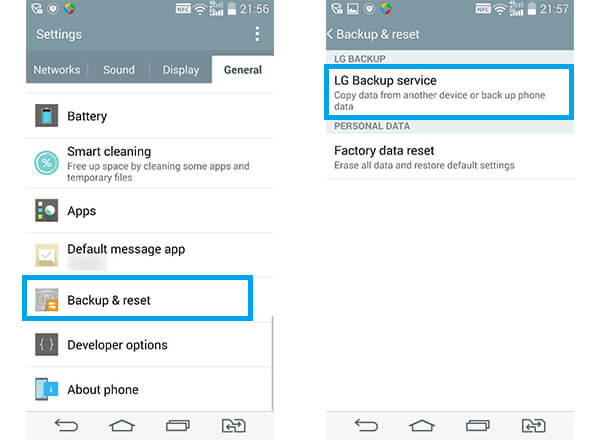
步骤 2选择要恢复的备份文件。 例如,如果要还原LG联系人,请点击联系人备份。 然后点击下一步开始恢复。
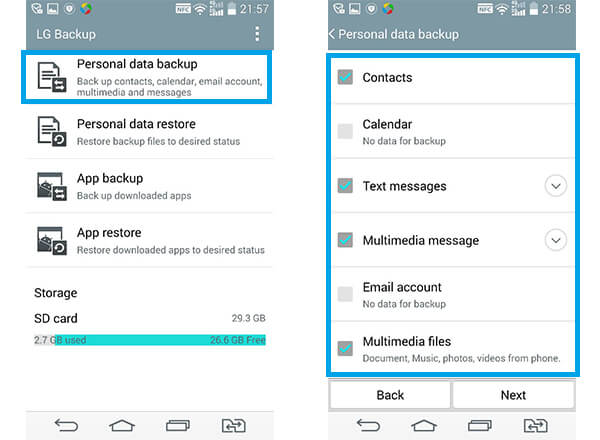
步骤 3等待直到“还原完成”提示,然后点击重新启动。 LG手机重启后,您选择的文件将恢复。
作为出色的Android文件恢复工具,Android Data Recovery使您能够从LG G4 / G3 / G2轻松安全地检索已删除的Android照片,视频,联系人,短信等。 此外,它还高度支持其他Android品牌,如三星,索尼,摩托罗拉,华为,HTC,魅族等。

步骤 1 将您的LG连接到计算机
打开Android数据恢复,然后通过USB电缆将LG手机与计算机连接。
提示3
1.您不应在手机上进行任何操作,以免删除任何数据。
2.让LG与计算机保持良好连接。
步骤 2 允许USB调试
您会收到一条消息 启用USB调试 在您的LG智能手机上。 如果需要手动打开USB调试,请参考以下提示。

Tips
对于Android 2.3和更早版本:点击“设置”>“应用程序”>“开发”>“ USB调试”。
对于Android 3.0-4.1:选择“设置”>“开发人员选项”>“ USB调试”。
对于Android 4.2和更高版本:选择“设置”>“关于手机”。 选择“内部版本号”七次,直到出现“您处于开发人员模式”提示消息。 返回“设置”应用>“开发人员选项”>“ USB调试”。
步骤 3 选择要检索的LG文件
您可以选择要检索的Android文件类型。 从这里,您可以恢复图片,视频,消息,联系人,WhatsApp消息,通话记录,文档,音频等。在这里,勾选所需的内容。
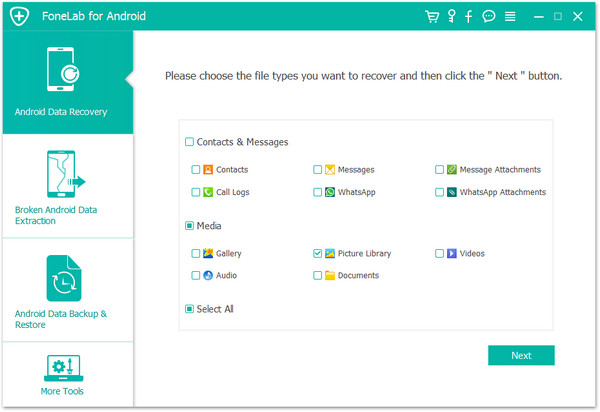
Tips
1.如果有消息提示您让软件控制手机,请在LG手机上单击“允许/授权/授予”以让软件控制手机。
2.此软件可让您恢复所有LG数据,包括文本文件(联系人,消息,消息附件和呼叫日志)和媒体文件(图库,图片库,视频,音频和文档)。 此外,在其最新升级中,它支持WhatsApp消息和附件恢复。
3.手机上会出现一个弹出窗口,要求您安装FoneGo并授予扫描Android数据的权限。
步骤 4 预览和恢复LG数据
扫描过程将在第二秒完成。 以图片恢复为例。 单击左列中的“图库”,然后您可以在右侧界面中查看所有照片。 您可以将“仅显示已删除的项目”滑动到“开”,以快速勾选丢失/删除的LG图片。 完成选择后,单击“恢复”按钮,然后选择一个目标文件夹。 在几秒钟内,您会发现已删除/丢失的文件将保存在您的计算机上。

该软件几乎支持所有Android手机,例如Motorola,HTC,Huawei,Samsung等。 如果您运行三星,您可能会对 三星数据恢复.
您可以从以下视频中学到步骤:

